Publicité
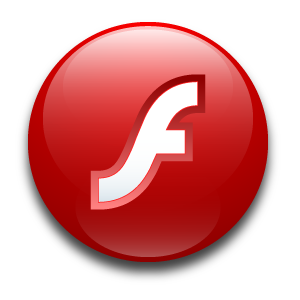 Alors que Flash est sur le point de disparaître et est sur le point d'être remplacé par HTML5, il est toujours largement utilisé pour le contenu Web, principalement pour afficher des publicités ennuyeuses. Non seulement de nombreux éléments flash sont irritants, mais Flash consomme également des quantités importantes de bande passante et est connu pour être un risque pour la sécurité. Il y a donc de bonnes raisons de le bloquer.
Alors que Flash est sur le point de disparaître et est sur le point d'être remplacé par HTML5, il est toujours largement utilisé pour le contenu Web, principalement pour afficher des publicités ennuyeuses. Non seulement de nombreux éléments flash sont irritants, mais Flash consomme également des quantités importantes de bande passante et est connu pour être un risque pour la sécurité. Il y a donc de bonnes raisons de le bloquer.
Flash Block est une extension du navigateur Chrome qui vous permet de bloquer le flash par défaut ou de l'activer facilement pour afficher le contenu pertinent.
Introduction à Flash Block
Après avoir installé Flash Block, vous devriez voir son icône dans le côté droit de l'Omnibox de Chrome, également connu sous le nom d'URL ou de barre d'adresse. Une icône barrée indique que Flash est bloqué sur la page respective. Les éléments Flash sur cette page afficheront une zone de réservation vide blanche avec une icône Flash dans le coin supérieur gauche.
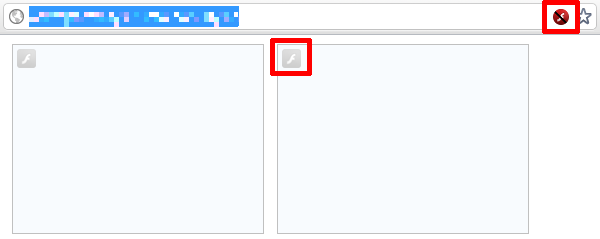
Vous pouvez activer des éléments Flash uniques en cliquant avec le bouton gauche de la souris sur la case correspondante. Pour mettre en liste blanche la page respective et permettre à tous les éléments Flash d'être affichés, cliquez avec le bouton gauche sur l'icône dans la barre d'adresse et sélectionnez
Toujours autoriser le flash sur ce site. Vous pouvez inverser la liste blanche en cliquant de nouveau avec le bouton gauche de la souris sur l'icône et en sélectionnant Toujours bloquer le flash sur ce site.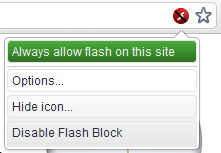
Via le Désactiver le blocage du flash Dans le menu ci-dessus, vous pouvez également désactiver complètement Flash Block. L'icône de la barre d'URL devient alors grise. Vous pouvez réactiver Flash Block de la même manière.
Lorsque vous sélectionnez Options…, un onglet Flash Block contenant les paramètres de Flash Block et la liste blanche s'ouvrira. Dans Paramètres, vous pouvez ajuster les propriétés de l'icône d'espace réservé, telles que sa position et sa transparence.
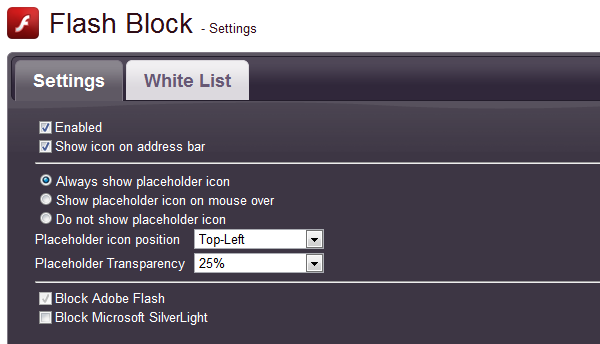
Comme le montre la capture d'écran ci-dessus, Flash Block peut être configuré pour bloquer Microsoft SilverLight. Par défaut, cette option n'est pas cochée.
Lorsque vous passez à la liste blanche, vous verrez une liste de tous les sites Web que vous avez déjà inscrits sur la liste blanche. Vous pouvez ajouter ou supprimer manuellement des sites de la liste.
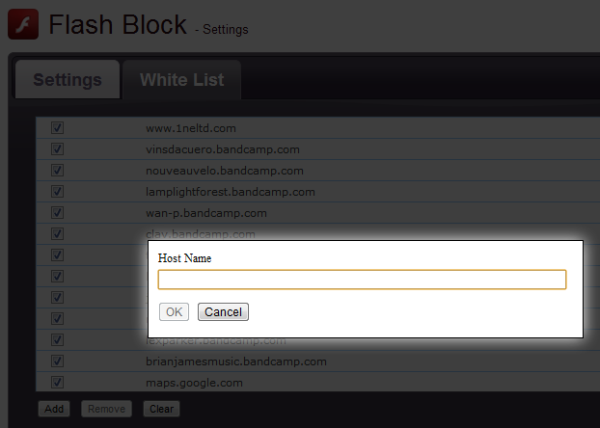
Pour enregistrer vos modifications, cliquez sur Appliquer ou sur OK si vous souhaitez fermer simultanément les paramètres de Flash Block.
Avantages de Flash Block
Les publicités Flash sont une grande irritation pour plusieurs raisons. D'une part, ils consomment des quantités importantes de mémoire d'ordinateur, de puissance CPU et de bande passante Internet. La désactivation de Flash accélérera le chargement des sites Web et rendra votre expérience de navigation beaucoup plus fluide. De plus, certains éléments Flash très irritants lisent automatiquement le son. Et même si elles sont silencieuses, les animations Flash peuvent être incroyablement distrayantes. Enfin, les éléments Flash malveillants sont connus pour propager des logiciels malveillants. Dans l'ensemble, Flash est un porc irritant pour la bande passante et un risque pour la sécurité, pour ne citer que les problèmes les plus importants.
D'un autre côté, Flash propose toujours certains des contenus les plus convaincants sur Internet. Sans Flash, des sites comme YouTube ou Bandcamp seraient à peu près morts. C'est là que Flash Block est une aubaine. Il fournit un moyen rapide et facile d'activer instantanément Flash sur n'importe quel site Web.
Consultez également ces articles:
- Les 8 meilleures extensions de sécurité et de confidentialité pour le navigateur Chrome Les 8 meilleures extensions de sécurité et de confidentialité pour le navigateur ChromeLe Chrome Web Store de Google héberge de nombreuses extensions qui peuvent protéger votre sécurité et votre confidentialité lors de l'utilisation de Chrome. Que vous souhaitiez bloquer JavaScript, les plug-ins, les cookies et les scripts de suivi ou forcer des sites Web à crypter votre trafic, ... Lire la suite
- Comment couper le son sur les pages Web avec l'audio ou le flash intégré Comment couper le son sur les pages Web avec l'audio ou le flash intégréCela nous arrive à tous. Nous adorons utiliser les onglets du navigateur pour ouvrir de plus en plus de liens en arrière-plan, puis les parcourir un par un. Mais c'est vraiment énervant quand certains ... Lire la suite
Quel est votre plus gros problème avec Flash?
Tina écrit sur la technologie grand public depuis plus d'une décennie. Elle est titulaire d'un doctorat en sciences naturelles, d'un diplomate allemand et d'un MSc suédois. Son expérience analytique l'a aidée à exceller en tant que journaliste technologique chez MakeUseOf, où elle gère désormais la recherche et les opérations sur les mots clés.


